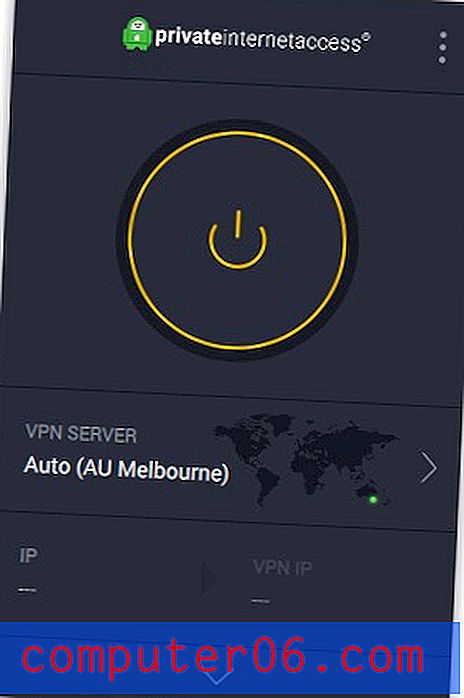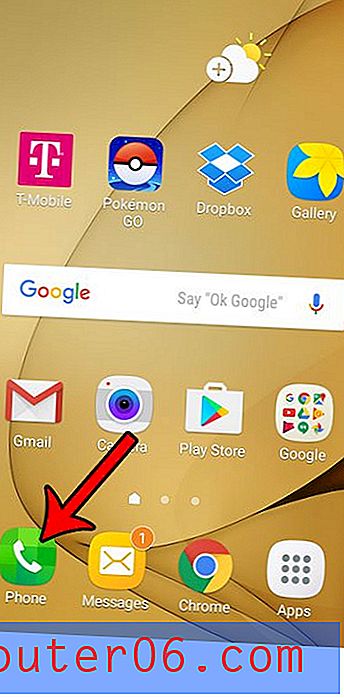Microsoft Edge의 새 탭 페이지에서 자주 방문하는 사이트를 제거하는 방법
이 기사의 단계는 Microsoft Edge에서 설정을 변경하는 방법을 보여 주므로 자주 방문하는 사이트를 새 탭 페이지 창 상단의 "최상위 사이트"표시 줄에서 제거 할 수 있습니다.
- Microsoft Edge를 엽니 다.
- 창의 오른쪽 상단에있는 설정 및 기타 버튼을 클릭하십시오.
- 설정 옵션을 선택하십시오.
- '인기 사이트'에서 자주 방문하는 사이트 표시 아래에있는 버튼을 클릭하십시오 .
Microsoft Edge에서 새 탭을 열면 특정 사이트를 찾는 데 도움이되는 여러 유용한 정보가 표시되는 창이 나타납니다.
여기에는 뉴스 및 날씨와 같은 내용이 표시 될 수도 있지만 Microsoft Edge를 사용할 때 가장 자주 방문하는 사이트 중 일부가 표시 될 수도 있습니다.
이것은 가장 많이 방문한 사이트에 빠르게 액세스하는 데 도움이되지만 다른 사람도이 컴퓨터를 사용하는 경우 자주 방문하는 사이트를 쉽게 볼 수 없도록하고 싶을 수 있습니다.
운 좋게도 Microsoft Edge에는이 새 탭 창의 "최상위 사이트"섹션에서 가장 자주 방문한 사이트를 제거 할 수있는 설정이 있습니다.
Microsoft Edge의 최상위 사이트에서 가장 많이 사용하는 사이트를 제거하는 방법
이 가이드의 단계는 Microsoft Edge의 "최상 사이트"섹션에서 가장 많이 방문한 사이트를 제거하는 방법을 보여줍니다. 이렇게해도 해당 섹션이 완전히 제거되지는 않습니다. 단순히 해당 섹션에서 방문한 사이트를 제거합니다.
1 단계 : Microsoft Edge를 엽니 다.
2 단계 : 창의 오른쪽 상단에서 설정 및 기타 버튼을 선택합니다. 세 개의 점이있는 것입니다.

3 단계 : 설정 옵션을 선택하십시오.
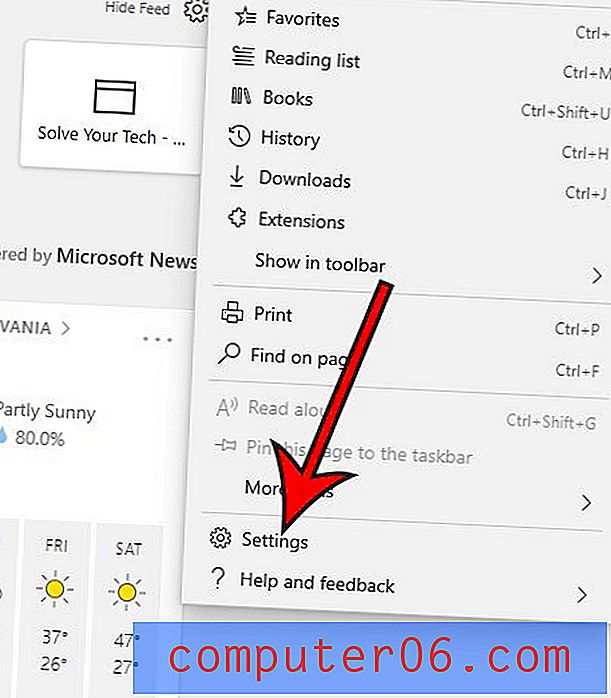
4 단계 : '인기 사이트'에서 자주 방문하는 사이트 표시 아래에있는 버튼을 클릭하십시오 . 이 섹션에서 사이트를 제거하면 '사용 안함'이라고 표시됩니다.
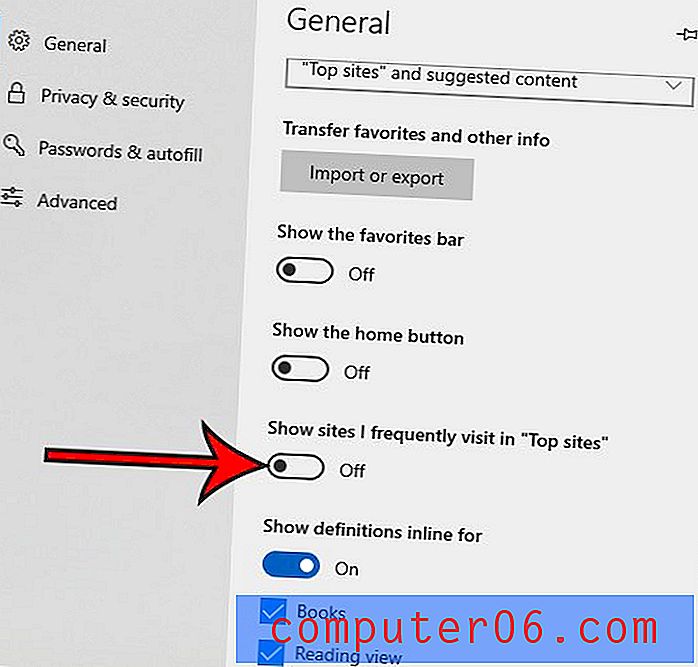
Microsoft Edge는 기본적으로 "인기 사이트"섹션에 특정 인기 사이트를 표시합니다. 여기에는 Bing, Facebook 및 eBay와 같은 것들이 포함됩니다. 이 사이트는 가장 많이 방문한 사이트 일지라도 여전히 볼 수 있습니다.
Microsoft Edge에서 홈 버튼을 사용하지 않는 경우 실수로 클릭하여 제거하는 방법을 알아보십시오.